Firma Apple opracowała platformę do strumieniowego przesyłania muzyki o nazwie Apple Music. Ponadto wyprodukowała urządzenia, takie jak HomePod, które pomagają słuchać piosenek za pomocą inteligentnego asystenta. Ale co jeśli masz Spotify? Jak się masz? grać Spotify muzykę na HomePod?
Ponieważ Spotify jest konkurentem Apple Music, możesz pomyśleć o tym, jak grać Spotify muzyka na HomePod jest niemożliwa. Jednak tak nie jest. W chwili pisania tego artykułu HomePod mini może odtwarzać utwory Spotify.
W tym artykule omówimy właśnie to. Nauczymy Cię grać Spotify muzyki na urządzeniach HomePod. Porozmawiamy o różnych aplikacjach, których możesz używać z HomePodem. Następnie podamy szczegóły dotyczące odtwarzania najlepszych utworów, które kochasz, bez subskrypcji premium.
Treść artykułu Część 1. Co to jest HomePod? Jakie aplikacje muzyczne współpracują z HomePod?Część 2. Jak grać Spotify Muzyka na HomePod z AirPlay? Część 3. Najlepsza metoda gry Spotify Muzyka na HomePod bez premiumCzęść 4. Wniosek
W tym artykule o tym, jak grać Spotify muzyki na HomePod, najpierw porozmawiamy o wspomnianym urządzeniu Apple. HomePod ma teraz postać HomePoda mini. HomePod mini to inteligentny głośnik Apple. To kompaktowy głośnik o okrągłym kształcie i dostępny w różnych kolorach, takich jak niebieski, pomarańczowy i żółty.
Ma 3.3 cala wysokości i ma kulisty kształt. Możesz użyć w nim Siri do wykonywania niektórych poleceń. Zazwyczaj HomePod mini może być używany z Apple Music. Obsługuje również stacje radiowe z radio.com, iHeartRadio i TuneIn. Z HomePod mini można korzystać z niektórych usług innych firm, w tym przypadku Amazon Music i Pandora.
HomePod mini może zarządzać akcesoriami inteligentnego domu, które są kompatybilne z HomeKit. W ten sposób możesz uzyskać dostęp do swoich urządzeń z HomeKit, nawet jeśli nie ma Cię w domu. W związku z tym wymagane jest połączenie z Internetem. Możesz być szczęśliwy wiedząc, że urządzenie obsługuje również Deezer. A ponieważ można go używać z Siri, możesz nakazać mu wykonanie określonych czynności.
Domyślnie HomePod mini odtwarza utwory z Apple Music. Jednak możesz też grać Spotify muzykę na HomePod i HomePod mini. Nauczymy Cię, jak to zrobić w następnych sekcjach.
Oto kroki do gry Spotify odtwarzanie muzyki na HomePod za pomocą urządzenia iPhone lub tabletu iPad:
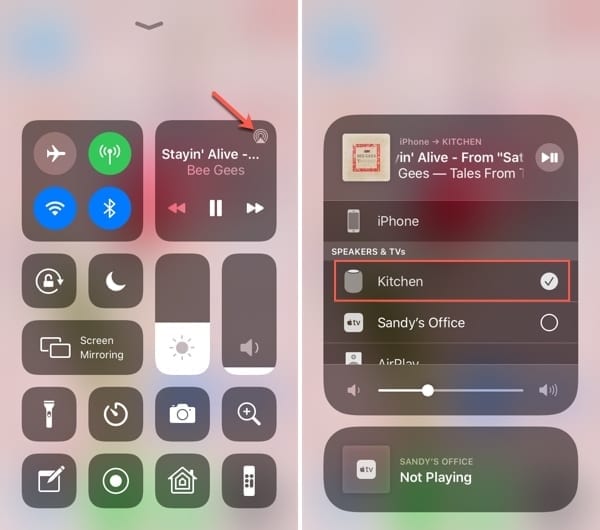
Grać Spotify muzyki na HomePod lub HomePod mini za pomocą Apple TV, musisz najpierw pobrać aplikację na telewizor. Oto jak to zrobić:
Teraz musisz podłączyć Apple TV do HomePod:
Najlepsza metoda gry Spotify muzyka na HomePod lub HomePod mini bez płacenia za subskrypcję premium jest pobierana przez określony zewnętrzny program do pobierania. Najlepszym, jaki możesz dostać, jest TuneSolo Spotify Konwerter muzyki.
Wypróbuj za darmo Wypróbuj za darmo
To narzędzie pozwala pobierać utwory z Spotify. Następnie możesz po prostu umieścić je w iTunes, aby je odtwarzać Spotify muzykę na HomePod. W związku z tym może konwertować utwory między innymi do formatu MP3, M4A i WAV. Ponadto narzędzie jest również bardzo szybkie.

Oto kroki do gry Spotify muzykę na HomePod za pomocą TuneSolo Spotify Konwerter muzyki:


W tym przewodniku znajdziesz najlepszą metodę gry Spotify muzykę na HomePod. Rozmawialiśmy o ograniczeniach posiadania Spotify Premia. Następnie powiedzieliśmy ci, jak podłączyć komputer Mac, iPhone lub Apple TV do HomePod.
Na koniec daliśmy ci wskazówkę TuneSolo Spotify Konwerter muzyki. Możesz pobrać utwory z Spotify z tym. Gdy to zrobisz, możesz po prostu przenieść utwory do iTunes. Następnie możesz podłączyć komputer do HomePoda, aby grać Spotify muzyka na HomePod bez ograniczeń!
Home
Spotify Konwerter muzyki
Najlepsza metoda gry Spotify Muzyka na HomePod
Uwagi(0)
Odpowiedz
1. Twoje imię i nazwisko
2.Twój e-mail
3. Twoja recenzja
Copyright © 2025 TuneSolo Software Inc. Wszelkie prawa zastrzeżone.
Zostaw komentarz
1. Twoje imię i nazwisko
2.Twój e-mail
3. Twoja recenzja
Przesłanie danych